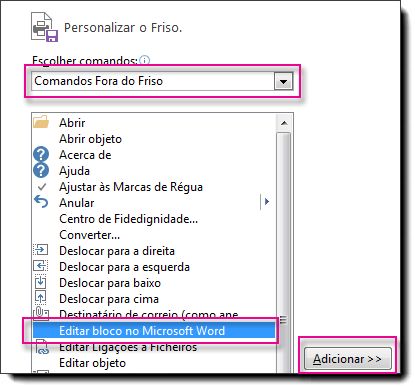Obtenha uma contagem de palavras de histórias na sua publicação editando a história no Microsoft Word. Para isso, é necessário primeiro personalizar a barra de ferramentas de acesso rápido (QAT) para incluir a História de Edição no botão Microsoft Word.
Personalize a barra de ferramentas de acesso rápido (QAT)
-
Clique na seta para baixo à direita do QAT.
-
Selecione Mais Comandos.
-
No diálogo Opções editoriais, altere os comandos Escolha de homens desacolhado para selecionar Comandos Não na Fita.
-
Desloque-se para baixo e selecione Editar História no Microsoft Word,clique no botão Adicionar e, em seguida, clique em OK.
Use o Word para contar as palavras numa história
1. Na sua publicação, clique na caixa de texto que contém as palavras que pretende contar. Se a caixa de texto estiver ligada a outras caixas de texto, todas as palavras nas caixas de texto ligadas são contadas.
2. Clique na história de edição no botão Microsoft Word.
3. Em Word, a contagem de palavras aparecerá na barra de estado na parte inferior do espaço de trabalho.
4. No Word, clique no separador Ficheiro e, em seguida, clique em "Perto" para voltar à sua publicação.
Sugestão: Também pode personalizar a fita para incluir a História de Edição no botão Microsoft Word. Para fazer isto, consulte: Personalize a fita.
Nota: Antes de poder utilizar a História de Edição no Microsoft Word,o botão tem de adicionar o botão à fita ou à barra de ferramentas de acesso rápido.
Personalize a fita ou a barra de ferramentas de acesso rápido (QAT)
Antes de poder utilizar o botão Edit Story no Microsoft Word, tem de adicionar o botão à fita ou à barra de ferramentas de acesso rápido.
Personalizar o friso
-
Clique no separador Ficheiro para abrir a Vista dos Bastidores.
-
Selecione Opções.
-
No diálogo Opções editoriais, selecione Personalizar fita.
-
No menu Desativar o menu drop-down da fita, selecione Separadores de Ferramentas e, em seguida, clique em Formato em Ferramentas caixa de texto.
-
Clique no botão Grupo Novo e clique no botão 'Renomear'.
-
Dê ao seu novo grupo personalizado um nome, como Edição e clique em OK.
-
Nos comandos Escolha do menu suspenso, selecione Comandos Não na Fita.
-
Selecione Editar História no Microsoft Word e, em seguida, clique no botão Adicionar.
-
Clique em OK.
Personalizar a Barra de Ferramentas de Acesso Rápido
-
Clique na descida à direita do QAT.
-
Selecione Mais Comandos.
-
No diálogo Opções editoriais, altere os comandos Escolha de homens desacolhado para selecionar Comandos Não na Fita.
-
Desloque-se para baixo e selecione Editar História no Microsoft Word,clique no botão Adicionar e, em seguida, clique em OK.
Use o Word para contar as palavras numa história
-
Na sua publicação, clique na caixa de texto que contém as palavras que pretende contar. Se a caixa de texto estiver ligada a outras caixas de texto, todas as palavras nas caixas de texto ligadas são contadas.
-
Clique na história de edição no botão Microsoft Word.
-
Em Word, a contagem de palavras aparecerá na barra de estado na parte inferior do espaço de trabalho.
-
No Word, clique no separador 'Ficheiro' e, em seguida, clique em 'Fechar' para voltar à sua publicação.